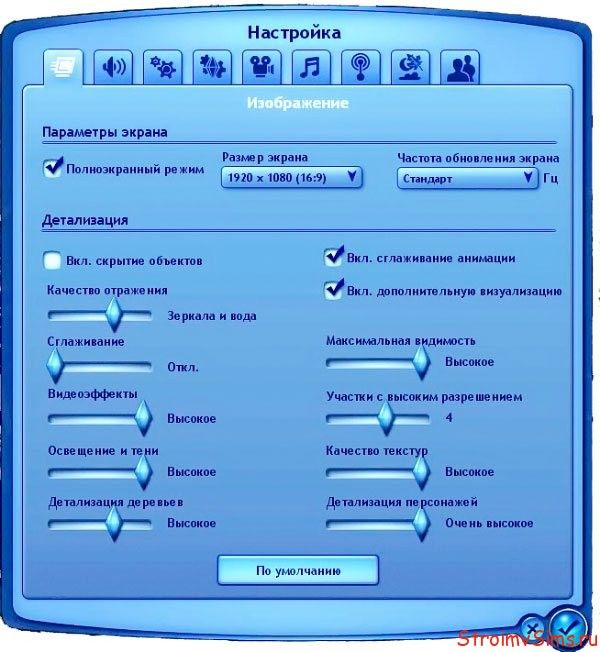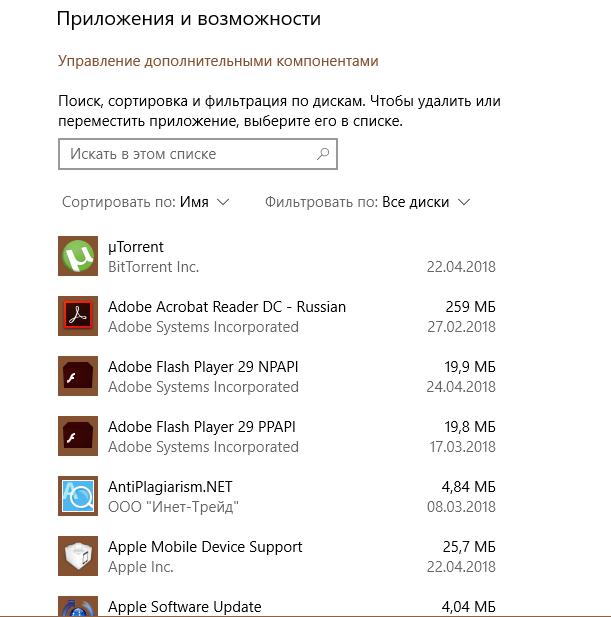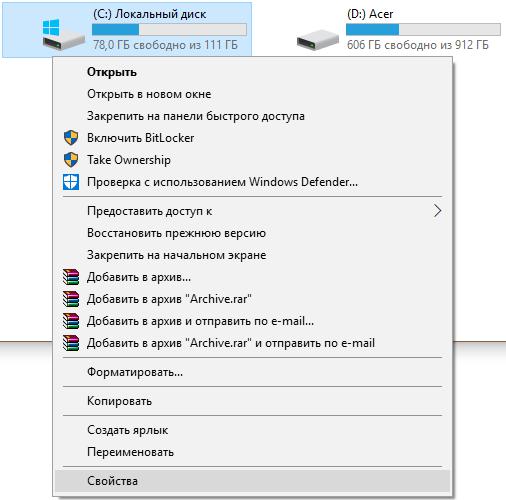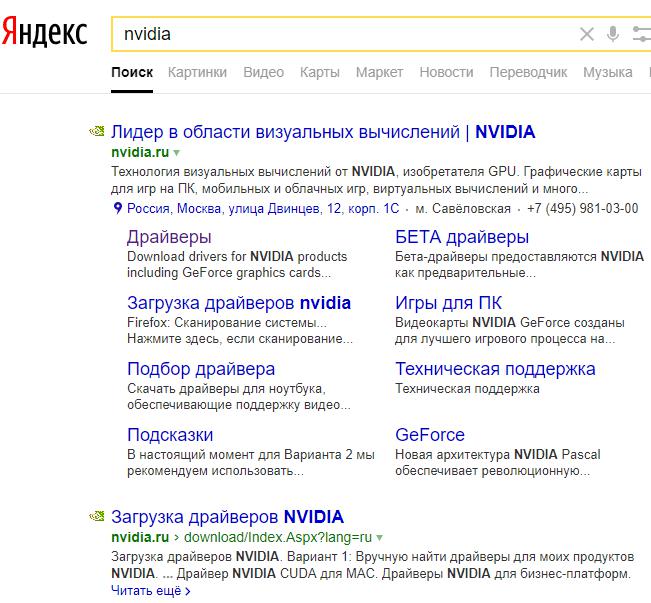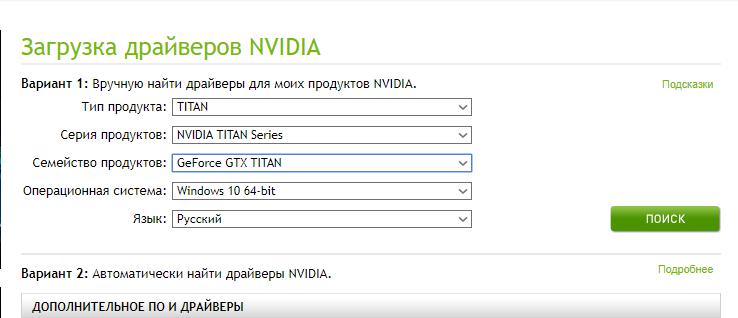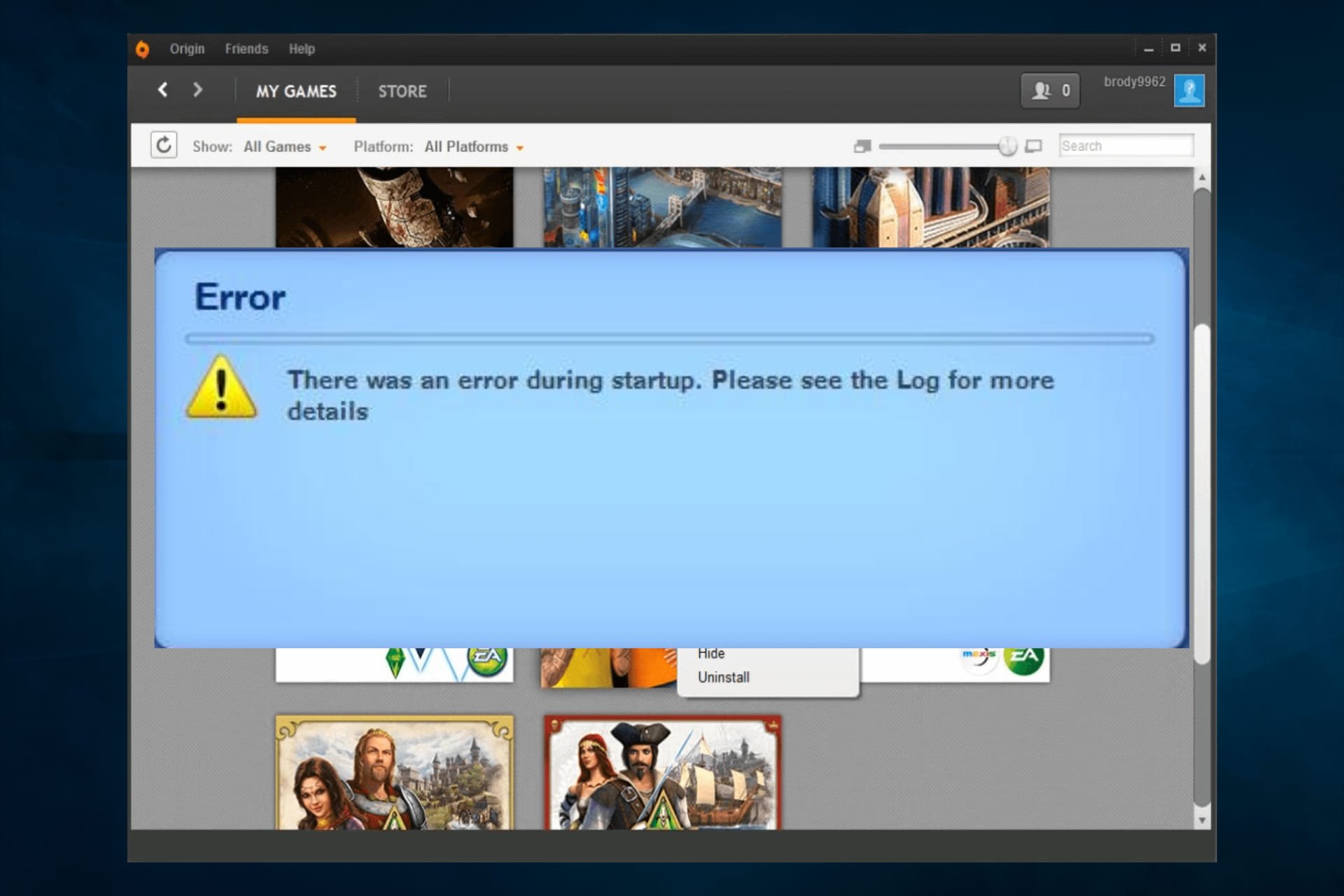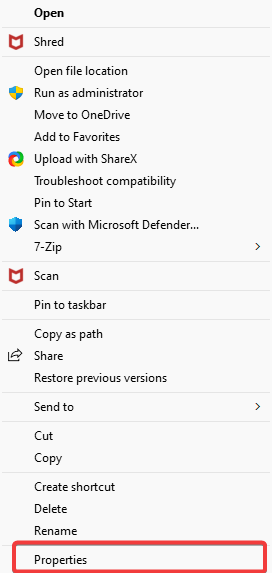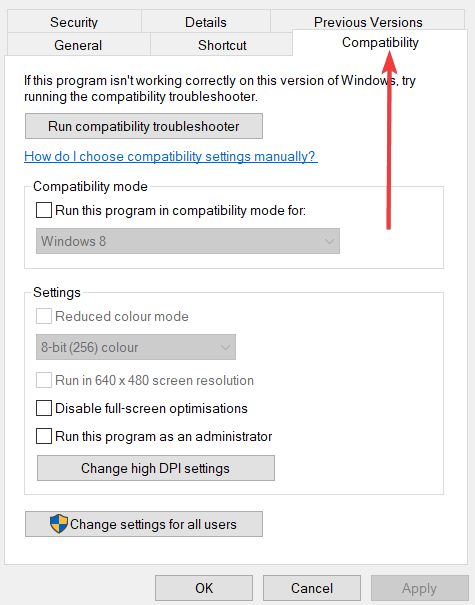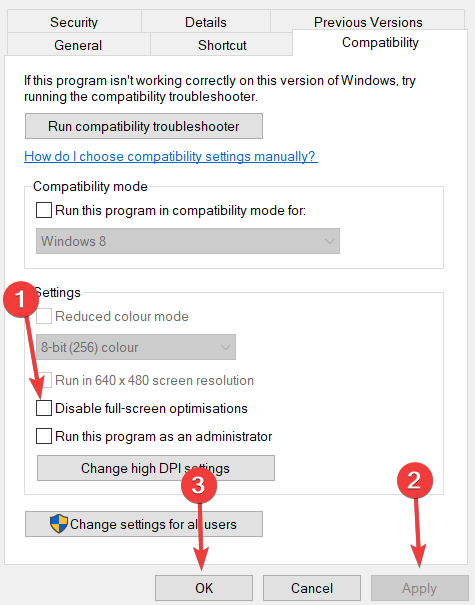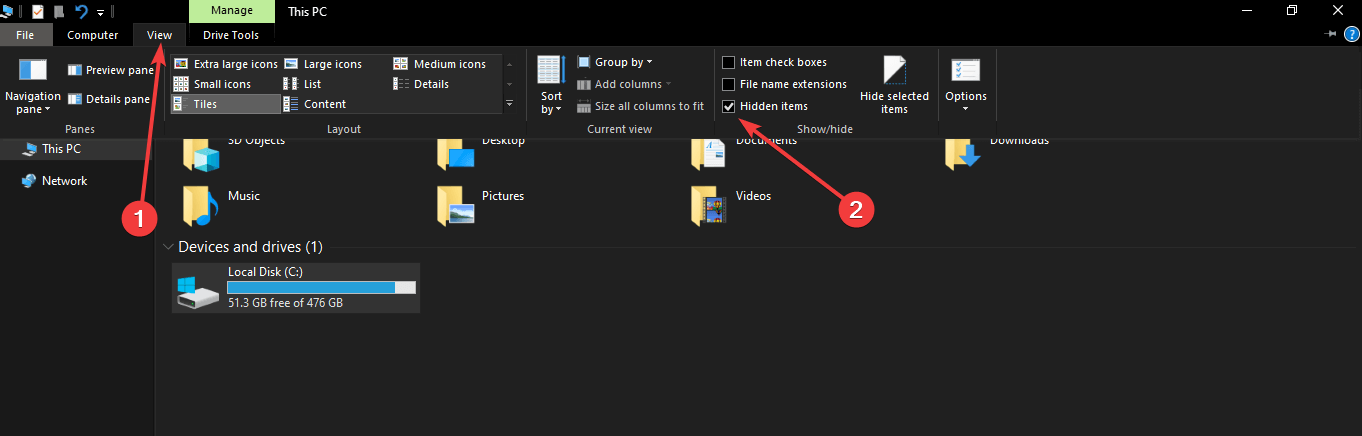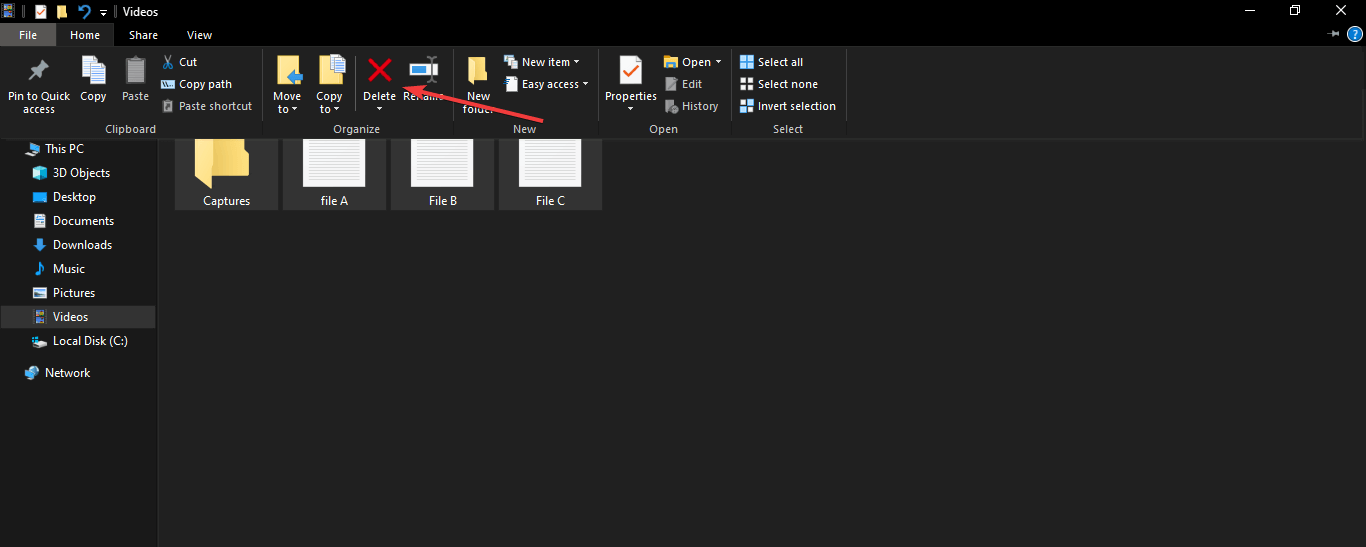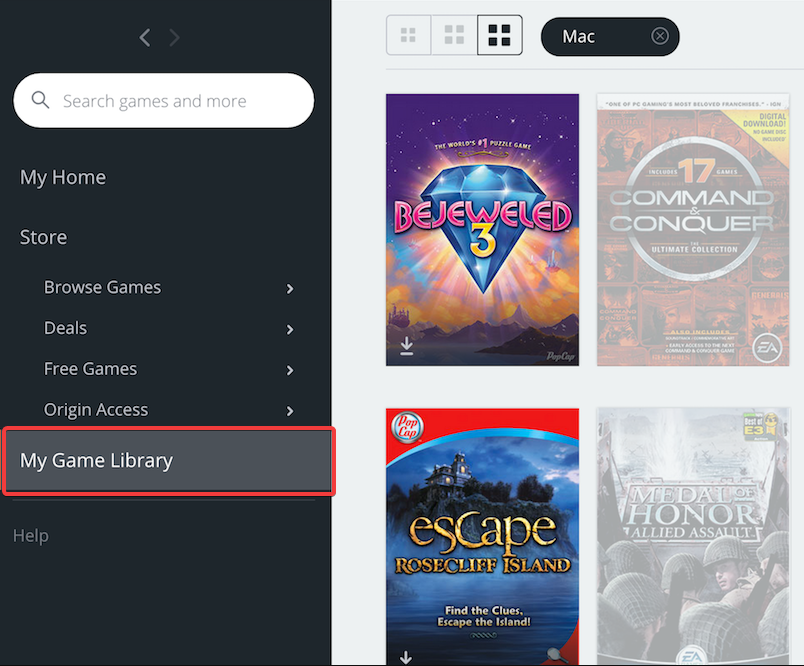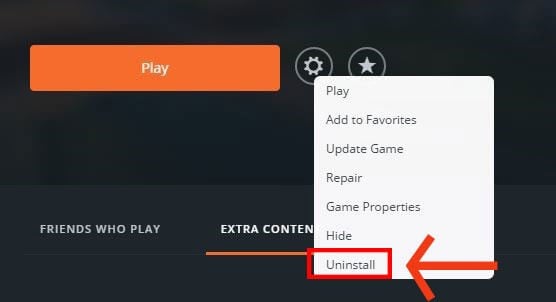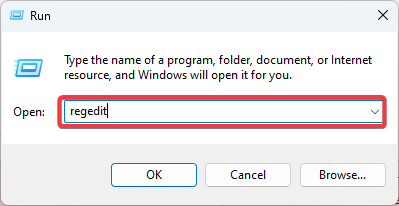Меня часто спрашивают, почему вылетает Симс 3 — сперва жёстко виснет при совершении каких-то действий с симами, а после и вовсе прекращает работу. Если честно, то проблема знакомая. Когда несколько часов игры потрачено на постройку дома или развитие сюжета жизни симов, а тут всё закрывается без сохранения… Хоть волком вой от обиды! Мне важно было понять, почему игра Симс 3 вылетает, чтобы выяснить, как исправить ситуацию.
Забегая наперёд скажу: с вылетами у меня всё разрешилось, игра работает как надо и в режиме создания персонажей и при строительстве и в режиме жизни. Вот, делюсь ценным опытом, может и вам пригодится! Начнём с причин прекращения работы Симс 3, дальше плавно перейдём к полезным инструкциям. 😉
Все глюки в Симс 3 можно свести к двум главным причинам:
- Нехватка производительности компьютера (производительности процессора и видеокарты, недостаток оперативной памяти и места на жёстком диске).
- Ошибки из-за несовместимости программных компонентов.
Симс 3 игра довольно тяжёлая для компьютера, чем больше установлено дополнений и каталогов, тем больше она притормаживает. Поэтому, если есть проблемы с производительностью компьютера (игра часто зависает и долго грузится) — откажитесь от некоторых дополнений, наименее интересных. Для этого конечно придётся переустановить игру.
Бывает, что игра Симс 3 не запускается, хотя прежде работала как надо. Установка дополнительных материалов в игру может быть одной из причин. Дело в том, что кроме официального ресурса игры, есть масса программных продуктов других разработчиков. Моды, позы для фото сессий, причёски, одежда, мебель, новые глаза и губы — обычно результат работы программистов к Электроник Артс непричастных. Каждый новый установленный комплект предметов или объект может конфликтовать с «родными» программными компонентами.
Если Симс 3 вылетает нужно:
- Снизить нагрузку на компьютер. Поможет отключение интернета и активной защиты антивируса на время игры. По сути, в игровом режиме антивирусная защита не нужна, всё происходит только на локальном компьютере, вредоносному коду просто неоткуда взяться. Включённый антивирус сканирует запущенные процессы и потребляет системные ресурсы, поэтому влияет на течение игры (те самые «глюки и подвисания»). Главное, не забыть включить защиту выйдя из игры.
- Постарайтесь максимально уменьшить нагрузку на видеокарту. Для этого в настройках игры отключаем сглаживание, понижаем качество теней и отрисовки объектов, симов и так далее. Красота отображения игрового процесса не так уж и пострадает.
Не обязательно выбирать либо скорость, либо качество. Просто опытным путём установите такие настройки графики, чтобы играть было не противно и комп нормально реагировал на игровые процессы. Не любите компромиссы? Копите деньги на апгрейд компьютера. 😉
- Освобождаем место на жёстком диске, избавляемся от ненужного хлама: неиспользуемых модов, старых сохранений и так далее. После первого запуска игра Симс 3 создаёт в разделе «Документы» на диске «C» папку Electronic Arts/The Sims 3… Так вот, сначала она весит всего несколько несчастных килобайт, но поиграв в игру с полгодика, мы замечаем, что эта папочка разрастается в десятки, а то и в сотни раз. Почему так происходит? — Да потому, что каждый раз, когда вы сохраняете игру, туда кроме сохранений, прописываются воспоминания, мысли симов, музыка и кто его знает что ещё.
Что можно удалить:
- Очистить от ненужных файлов папки: Saves — удалить неиспользуемые старые сохранения; Exports — файлы экспорта (опубликованные дома, семьи, персонажи); Downloads — загруженные ранее файлы;
- Полностью удалить папки кэша, их всего 5: CASPartCache.package, compositorCache.package, simCompositorCache.package, socialCache.package, scriptCache.package. При следующем запуске игра их создаст заново.
На всякий случай, перед удалением папок скопируйте их куда-нибудь, ну это если что-то пойдёт не так.
У меня бывали случаи, когда Симс 3 жутко висла, терпения не хватало ковыряться в папках. Тогда просто полностью переустанавливала игру, но все наработки копировала (они в папке «Saves»). Потом в новую игру переносила нужные сохранения. Удаляя игру нужно не забыть «вручную» уничтожить папку The Sims 3 в «Документах».
Часто определить конкретную причину той или иной ошибки, узнать, почему Симс 3 не запускается или вылетает сложнее, чем просто переустановить игру заново. Когда ситуация тупиковая, я, собственно, так и делаю.
И напоследок — для того, чтобы Симс 3 или любая другая игра беспроблемно работали на вашем компьютере, его нужно поддерживать в порядке и чистоте. Не храните в нём ненужные файлы, удаляйте неиспользуемые программы, периодически чистите от пыли и будет вам счастье. Надеюсь, помогла. До встречи в комментариях!
Ошибка «При запуске произошла ошибка. Более подробные сведения можно найти в журнале работы» достаточно распространена и с ней уже столкнулось немалое количество поклонников игры The Sims 3, в том числе и я. Самое обидное, что возникает эта ошибка при завершении установки лицензионной игры Симс 3.
Причины, по которым игра выдает такую ошибку:
- Не установлен Microsoft C++2005 Redistributable
- НЕ установлен DirectX
- Не установлен Microsoft .NET Framework
- Не установлен Windows Installer 3.1
- Не установлена платформа для загрузок и обновлений Origin на компьютер или EADM (это такой же загрузчик обновлений, однако на первых версиях игры (базовая и несколько дополнений), когда еще не было ориджина). Если у вас установлено всего несколько дополнений из серии симс 3, то для обновлений вам нужно использовать EADM. Он установится у вас в месте с лицензионной версией базовой игры симс 3.
Даже если у вас не установлено одной из этих программ, данная ошибка может появиться. К сожалению, вам придется неправильно установившуюся игру удалить, установить необходимые программы, а потом заново попытаться установить игру.
Кроме того, стоит помнить, что если до этого у вас была установлена пиратская версия игры (скачанная из интернета), то перед установкой лицензии необходимо не только удалить ее, то и почистить реестр. Удалять пиратку нужно через «Установка и удаление программ», а чистить реестр — с помощью программы CCleaner. Программа весит немного, около 2-4 мб, устанавливается быстро, проблем с использованием возникнуть не должно, там все интуитивно понятно.
Также, если у вас возникла такая ошибка, попробуйте обновить драйвера вашей видеокарты. Возможно, они устарели (для обновления вам потребуется сеть интернет).
Кроме того, такая ошибка может возникнуть из-за неподходящей для этой игры видеокарты или другого «железа» компьютера, поэтому прежде чем покупать симс 3 посмотрите, все системные требования вам подходят. Типы видеокарт, неподдерживаемых симс 3 находятся внизу с оборотной стороны коробки.
Многие игроки в The Sims 3 часто сталкиваются с различными ошибками при сохранении игры. К самым распространенным проблемам относятся ошибка 12, ошибка 13 и ошибка 16.
Исправление Ошибки 12 в The Sims 3:
- 1 способ: нужно свернуть игру кнопками [ALT] + [TAB]. Затем зайти в «Мой компьютер/Мои документы/Electronic Arts/The Sims 3/saves». Внутри будут лежать несколько папок, нужно удалить папку с окончанием .bad. Например, семья.bad. Также можно переименовать папку .backup, просто убрав это окончание (если есть, так как папки может и не быть). Теперь заходим в игру, сохраняем! Всё готово!
- 2 способ: Если первый способ не работает, можно в игре нажать «Сохранить как…» Откроется окно, нужно обязательно переименовать название игры. Если название оставить таким же, то если игра не сохранится, семья полностью удалится!
- 3 способ (дополнительный): Если оба способа не помогают, то нужно выходить без сохранения! Но можно сделать так, чтобы в следующий заход в игру, шансы для нормального сохранения увеличились. Для этого нужно перед каждым запуском игры в папке Electronic Arts/The Sims 3 удалять файлы Cache. Это cas part cache.package, sim compositor cache.package, script cache.package и другие.
Исправление Ошибки 13 в The Sims 3:
- Ошибка 13 устраняется так же, как и ошибка 12.
Исправление Ошибки 16 в The Sims 3:
- Эта ошибка появляется с дополнением «Мир приключений». Чтобы от неё избавиться, нужно почистить диск «C» от ненужных файлов.
Это всё! Есть и другие способы устранения ошибки сохранения, но их описывать не буду, потому что они более сложные и не обязательные.
У вас была эта ошибка?
Да, почти всегда
Была , но не всегда
Несколько раз
Никогда
Только зарегистрированные и авторизованные пользователи могут оставлять комментарии. Регистрация отнимает считанные секунды + никакого спама в будущем.
Компьютерный код — достаточно сложная система. И никто не застрахован от того, что в один прекрасный день что-то может пойти не так и программа или игра выдаст ошибку. Или же просто перестанет работать при любых условиях. В конкретном случае речь пойдет о том, что делать при прекращении работы программы «Симс 3».
Вопрос запуска
Может так случиться, что проблемой является банальный способ запуска игры. Можно попробовать запустить программы от имени администратора. Для этого нужно сделать следующее:
- на значке программы необходимо кликнуть правой кнопкой мыши (далее ПКМ);
- в появившемся списке выбрать пункт «Запуск от имени администратора».
Возможность того, что данный ход решит проблему, к сожалению, крайне мала.
Самый простой способ решения проблемы
Описанное далее действие — самая популярная и простая мысль, которая приходит в голову. Простая повторная установка. Для этого необходимо:
- открыть раздел «Параметры» через панель меню пуск;
- в появившемся окне выбрать раздел «Приложения»;
- над списком справа включить сортировку по имени и фильтрацию по всем дискам;
- найти в новом перечне программ игру Sims 3;
- нажать на ее имя и активировать появившуюся кнопку «Удалить».
Это один из вариантов того, как исправить прекращение работы программы «Симс 3».
Нет места на диске
Существует еще одна возможная проблема, которая полностью зависит от пользователя. По причине того, что на жестком диске устройства остается слишком мало места, не только вылетают игры, под «раздачу» попадает и сам компьютер — он начинает работать очень медленно. Чтобы исправить прекращение работы программы «Симс 3» при запуске, необходимо сделать следующее:
- Открыть программу «Проводник».
- В появившемся окне выбрать из левого списка пункт «Мой компьютер».
- На новой странице выбрать системный диск (прим. (C:) Локальный диск) и нажать на него ПКМ.
- В новом меню активировать самый последний пункт «Свойства»; появится вкладка с информацией о диске; по умолчанию запускается страница «Общее».
- Перейти в меню очистки диска, нажав на одноименную кнопку.
- Откроется новое окно, здесь будет необходимо выбрать пункт «Очистить системные файлы».
- Меню обновится и появится новый перечень, из которого можно удалять практически все пункты (они не так важны).
Также, чтобы исправить прекращение работы лаунчера программы «Симс 3», можно удалить приложение первым способом. Только в этом случае необходимо установить фильтрацию по системному диску.
Устаревшие драйвера
Еще одна достаточно важная деталь, влияющая на работу многих игр, — устаревшие драйвера видеокарты компьютера. В то же время достаточно сомнительный вариант, так как последнее время новые драйвера только усложняют ситуацию. Следующий алгоритм исправления ошибки прекращения работы программы «Симс 3» будет приведен на примере драйверов компании Nvidia:
- В конкретном случае будет лучше найти их через официальный сайт, а не пользоваться специальной программой (качает медленнее). Необходимо ввести в поисковике фразу «nvidia». Нужный сайт будет первым в списке.
- Под ним будет находиться ссылка на страницу с драйверами под одноименным названием. Выбирайте ее.
- Перед вами меню выбора версии драйвера. Необходимо выбрать нужный тип карты и операционной системы. После этого произойдет переход на страницу с загрузкой драйвера.
Но это еще не все варианты решения проблемы прекращения работы программы «Симс 3».
Ошибки совместимости
В конкретном случае стоит попробовать выполнить несколько следующих действий. В идеале они должны окончательно решить проблему:
- по ярлыку игры, расположенному на рабочем столе, щелкнуть ПКМ;
- в появившемся списке открыть последнюю строку под названием «Свойства»;
- активировать вкладку совместимость;
- выбрать функцию «Запустить программу в режиме совместимости»;
- выбрать версию, установленную на вашем компьютере.
Существует и другой алгоритм исправления ошибки:
- Открыть окно свойства системы.
- Перейти в пункт под названием «Дополнительно». Выбрать пункт именуемый «Параметры».
- Далее необходимо выбрать предложение «включить DEP для всех».
- Нажать на кнопку «Добавить». После этого указать путь к корневой папке игры. Необходимо выйти на файл «Sims3Launcher.exe».
- После выполнения этого алгоритма произойдет появление строки «Sims3Launcher Starter Application».
- Нажать кнопку «Применить».
- Перезагрузить устройство.
В большинстве случаев данные действия должны исправить ситуацию с появлением ошибки запуска.
Проблемы модов
Может случиться так, что какие-то из модификаций игры оказываются либо не совместимы с конкретной пиратской версией игры. Как вариант, может получиться и так, что модов было установлено слишком много, и что привело к возникновению проблемы.
Стоит отметить, что проблема может заключаться даже не в том, что какие-то из дополнений нерабочие или содержат вирусы, а в самой программе. Прекращение программы работы «Симс 3» может происходить из-за того, что игра сама по себе имеет много ошибок.
Можно конечно попробовать почистить папку Modes в корневой директиве самой игры. Но зачастую проблема решается только после полного удаления и последующей установке программы.
Несоответствие системным требованиям
Казалось бы, игра достаточно проста в графике и не может быть слишком требовательной. Даже не смотря на достаточную обширность свободы действий (хотя 4-я часть вообще просела по полигонам). Однако она подразумевает настройки даже под ноутбук. И если снова произошло прекращение работы программы «Симс 3», стоит проверить свой компьютер на соответствие «внутренностей».
Данные характеристики необходимы для того чтобы запустить Sims 3 на минимальных графических настройках:
- Наличие следующих версий Windows: XP SP2/Vista SP1.
- Модели процессора Pentium IV 2 ГГц/Athlon XP 2000. В случае если используется версия системы Vista, необходимы Pentium IV 2,4 ГГц/Athlon XP 2400;оперативная память в следующем объеме — 1 Гб. Если же стоит Windows Vista — 1,5 Гб.
- Игра займет 6,1 Гб пространства на жестком диске. Также необходим 1 Гб дополнительно, чтобы сохранять все созданные материалы.
- Видеокарта способная поддерживать пиксельные шейдеры 2.0, а также обладающая 128 Мб памяти.
Это лишь самые минимальные требования, необходимые для более-менее стабильной работы программы. Все «железо», что располагается на более высоких ступенях, позволит запускать игру с нормальными и даже ультра параметрами графического отображения.
Стоит отметить, что в том случае, если все перечисленное выше не помогло — стоит искать другую версию пиратской игры или же обзавестись новым лицензионным диском.
Administrative privileges are required to fix this problem
by Matthew Adams
Matthew is a freelancer who has produced a variety of articles on various topics related to technology. His main focus is the Windows OS and all the things… read more
Updated on January 10, 2023
Reviewed by
Alex Serban
After moving away from the corporate work-style, Alex has found rewards in a lifestyle of constant analysis, team coordination and pestering his colleagues. Holding an MCSA Windows Server… read more
- You won’t be able to play Sims 3 when you see an error message during startup, but this guide should help you.
- This guide contains information about some of the best fixes for the Sims 3 there was an error during startup issue.
- Registry issues, faulty mods, corrupt game cache, and conflicting game files likely cause the Sims 3 error during startup problems.
XINSTALL BY CLICKING THE DOWNLOAD FILE
This software will repair common computer errors, protect you from file loss, malware, hardware failure and optimize your PC for maximum performance. Fix PC issues and remove viruses now in 3 easy steps:
- Download Restoro PC Repair Tool that comes with Patented Technologies (patent available here).
- Click Start Scan to find Windows issues that could be causing PC problems.
- Click Repair All to fix issues affecting your computer’s security and performance
- Restoro has been downloaded by 0 readers this month.
Sims 3 is one of the best games in its series. However, some players have posted about a Sims 3 startup error on EA’s forum.
The error message for that issue states, There was an error during startup. Consequently, users can’t launch Sims 3 when the game displays that error message.
Users have also reported getting the Sims 3 error There was an error during startup please see the Log for more details Steam.
Here are the causes and the best fixes for this error.
Why am I getting Sims 3 there was an error during startup error?
From user experiences, we gather that a few factors may trigger this error. The top of the list includes the following:
- Lack of administrative privileges – In some cases, only an account with admin rights can run the game.
- Conflicting game mods – Users have reported that certain mods will cause startup errors and may need to be erased.
- Corrupt game files – Corrupt files always trigger some error. In most cases, they should be replaced or repaired.
Regardless of why this error appears, the solutions below will surely fix it so you can get back to playing the game.
How can I fix Sims 3 there was an error during startup error?
- Why am I getting Sims 3 there was an error during startup error?
- How can I fix Sims 3 there was an error during startup error?
- 1. Run the game with administrator privileges
- 2. Delete cache files for Sims 3
- 3. Delete game mods
- 4. Reinstall Sims 3
- 5. Delete expansion registry keys
1. Run the game with administrator privileges
- Right-click the launcher for Sims 3 and select Properties.
- Click the Compatibility tab.
- Select the Run this program as an administrator checkbox, then click the Apply and OK buttons.
The first recommended fix for the Sims 3 launcher error during startup is to run the game with administrative privileges.
Running Sims 3 in a dedicated gaming browser is a game-changer. And we believe it’s worth it.
2. Delete cache files for Sims 3
- Press the Windows + E hotkey.
- Select the View and Hidden items options.
- Then navigate to the following path replacing afamo with your user name.
C:UsersafamoAppDataLocal - Open the Sims 3 folder, and delete everything in it.
3. Delete game mods
- Press the Windows + E hotkey.
- Next, open this folder path:
C:Program Files (x86)Electronic ArtsThe Sims 3ModsPackages - Press the Ctrl + A keyboard shortcut to select all content in the Packages folder.
- Press the Delete button to erase the selected folder content.
4. Reinstall Sims 3
- Open the Origin game client software, click My Game Library and select Sims 3.
- Press the Settings button (with the cog icon) for Sims 3, and select the Uninstall option.
- Press the Yes button to confirm if a dialog box window opens.
- Restart Windows.
- Finally, download Sims 3 from EA’s website again to reinstall it, then check whether the Sims 3 there was an error during startup is gone.
- Error Code e84 on Steam: How to Fix it
- Inspect Element Not Working on Discord? How to Fix it
- Diablo 4: What’s the best class and what should you play?
- Windows 7 Games for Windows 11: How to Download & Play
5. Delete expansion registry keys
- Press Windows + R and type regedit, then click Enter.
- Next, open this registry key:
ComputerHKEY_LOCAL_MACHINESOFTWAREWOW6432NodeSims - Delete Sims 3 expansion registry keys you don’t need by right-clicking them and selecting Delete.
Those are some of the confirmed fixes for the Sims 3 there was an error during startup issue. So, there’s a pretty good chance the above fixes will resolve the issue for most users.
Remember to try what you seem most comfortable with since these solutions are not written in any particular order.
Let us know in the comments below what worked for you.